2017小白在线重装系统安装图文
- 时间:2017年08月05日 11:58:29 来源:魔法猪系统重装大师官网 人气:19995
小白一键重装是目前最简单、最实用、最安全的系统安装软件,他能满足绝大部分用户重装系统的基本需求,如果你还没用过,那赶紧下载这款小白重装系统吧。
很多朋友都想要学习重装系统的方法,毕竟重装系统已经非常流行,那么到底有没有一款比较适合大众的方法,不用什么技术含量就可以的呢?下面小编就给大家带来在线小白重装图文教程吧,希望大家看完之后都能够喜欢这个方法哦!
我们打开下载好的小白一键重装系统
点我知道了
小白重装系统截图(1)
选择系统重装
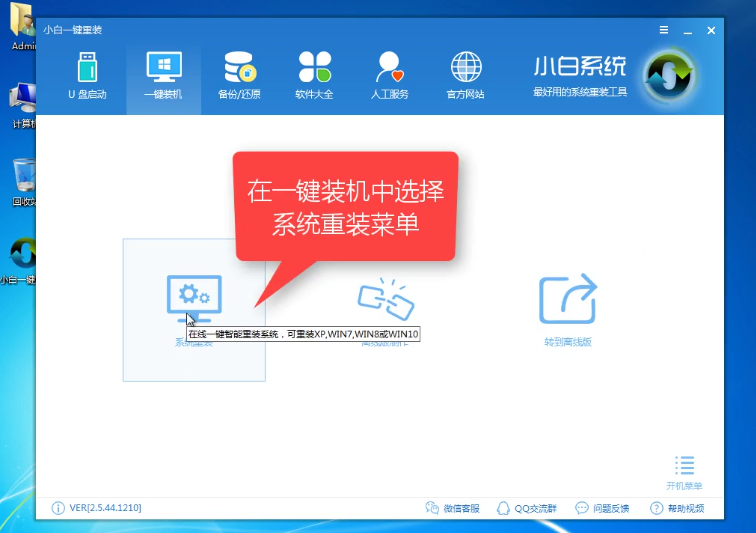
小白重装系统截图(2)
检测重装环境
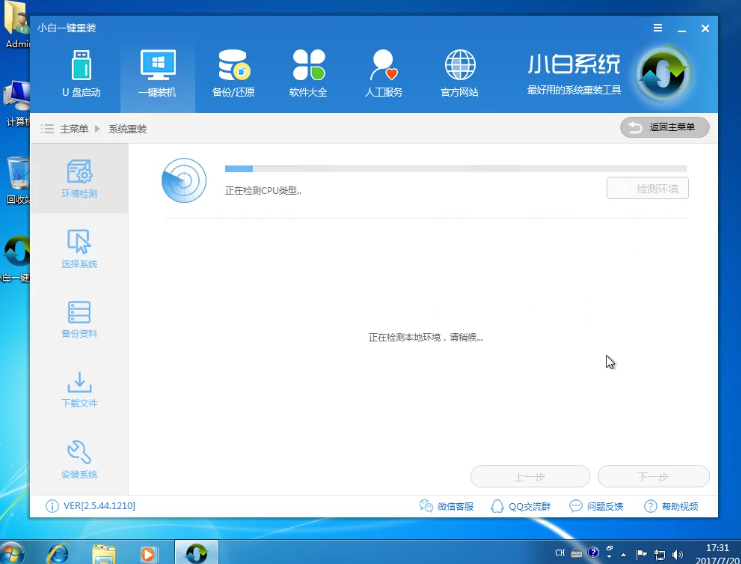
小白重装系统截图(3)
选择想要安装的系统,
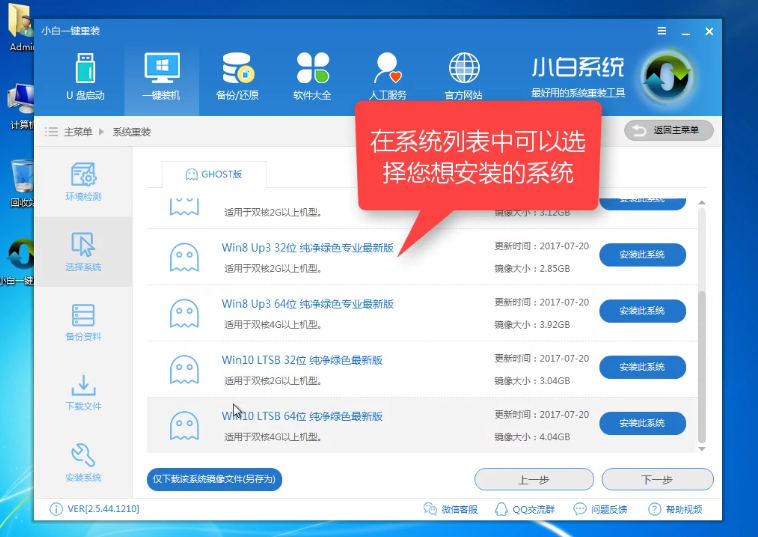
小白重装系统截图(4)
点击【安装此系统】

小白重装系统截图(5)
选择你所需的备份,也可以跳过此选项,
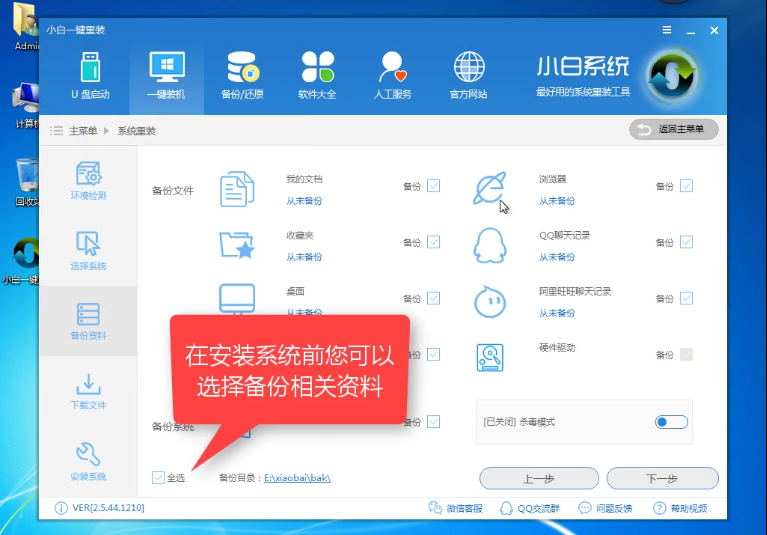
小白重装系统截图(6)
选好点击【下一步】

小白重装系统截图(7)
下载文件中,可以看到软件下载速度非常快速,

小白重装系统截图(8)
开始布置系统中,等待一会儿
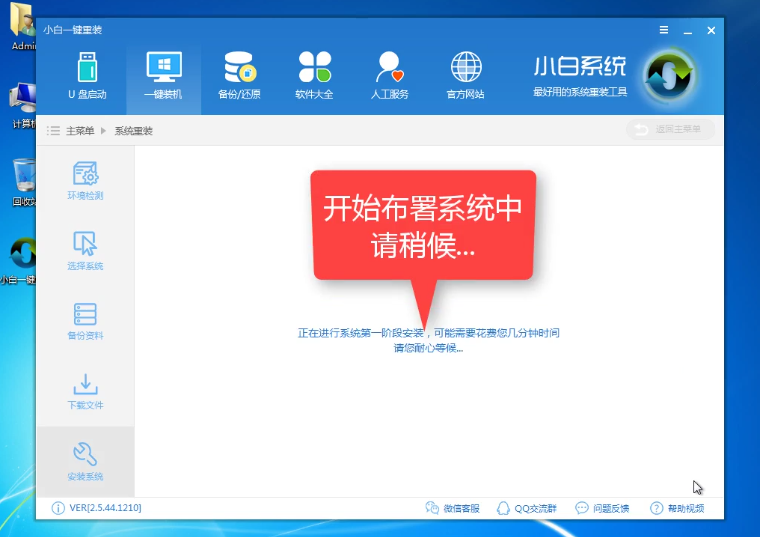
小白重装系统截图(9)
选择立即重启
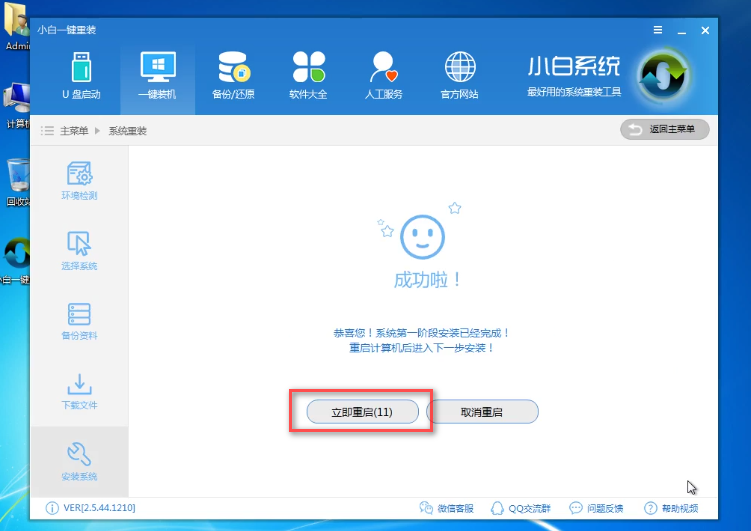
小白重装系统截图(10)
选择【DOS】按下enter
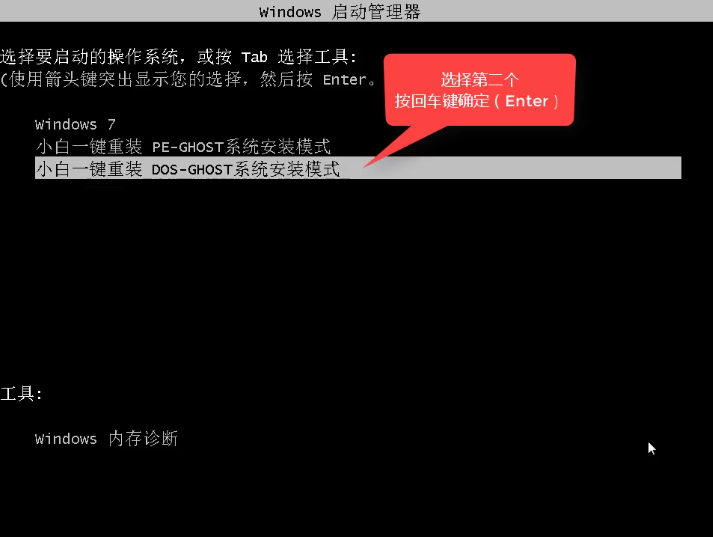
小白重装系统截图(11)
释放文件中,在安装中请不要随意关闭电脑,以免数据丢失造成损失
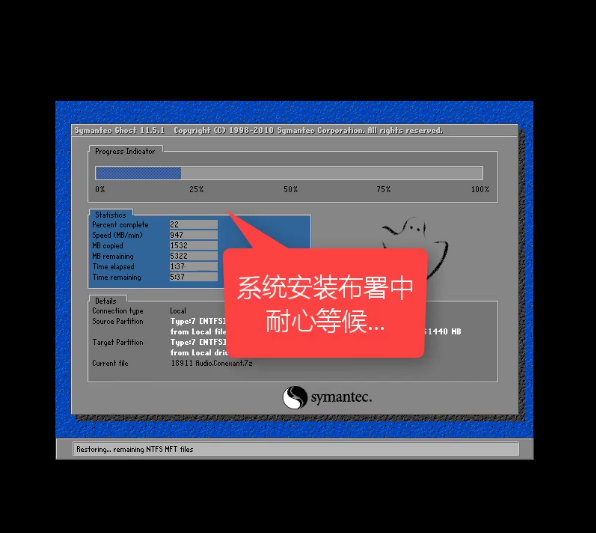
小白重装系统截图(12)
更新注册表中,剩下的只需要等待。
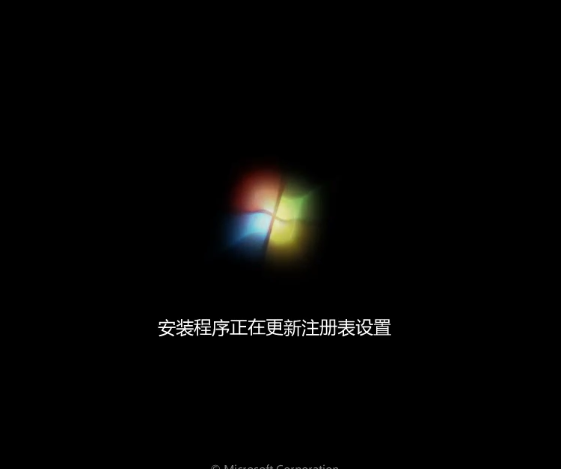
小白重装系统截图(13)
安装完毕

小白重装系统截图(14)
我们来总结一下,发现真正需要我们动手操作的只有6步,如此简单又好用的小白重装系统,你还在等什么,赶紧去下载吧。









